Hoe u tekst kunt maken met zichtbare randen en transparante tekens erin met Gimp, hoe u deze kunt opslaan in PNG of hoe u deze kunt overbrengen op een foto met een aangepast formaat
Het toevoegen van tekst aan een afbeelding is een van de meest voorkomende bewerkingen die met grafische programma's worden uitgevoerd. Wanneer de tekst te groot is en de lettertypefamilie te dik, bestaat het risico dat er te veel van de foto verborgen blijft. Eén oplossing is om te laten zien alleen de tekstrand.
Hij vertrekt dan de binnenkant van de karakters is transparant dat zal niet verbergen wat eronder zit. Dit maatwerk kan met
GIMPprogramma open source, gratis EN
installeerbaar
over Ramen, Mac EN Linux. De weinigen die dat niet hadden
Gimp
op de computer kun je naar de knop gaan
Downloaden [versienummer]
kies vervolgens de link voor uw besturingssysteem en klik
Download Gimp direct.
Op het moment dat dit bericht wordt geschreven, is de meest recente versie
2.10.30. Een gebruiker ramen zal een bestand downloaden .exe waarop u dubbelklikt en de dialoogvensters van de installatiewizard volgt. Gimp is het beste gratis alternatief voor commercieel Photoshoppen en in sommige gevallen is het zelfs beter.
We hebben bijvoorbeeld al gezien hoe ermee Gimp ze kunnen
voeg twee foto's transparant samenhoe kunnen ze
afbeeldingen converteren
in andere formaten en hoe u de plug-in gebruikt
Resynthesizer om objecten uit foto's te verbergen.
Ik heb op de mijne gepost
Youtube kanaal
een tutorial om te maken tekst met zichtbare rand en met
transparante karakters.
Hij laat zichzelf gaan Gimp dan klikken
Bestand -> Nieuw om het projectconfiguratievenster te openen. U definieert de afmetingen (bijv. 1920x1080px) en ga naar +geavanceerde mogelijkheden. Binnen Vullen met jij kiest de kleur van het project dat er een zou kunnen zijn Eerste verdieping of die van Onderkant eenmaal geselecteerd in het palet.
Hij gaat omhoog OK om het project te maken. Klik vervolgens op het kleurenpalet om te selecteren hoe
Voorgrondkleur een andere kleur die van het project. Het gereedschap is geselecteerd Tekst met één klik. Jij kiest de lettertype familie en de
dimensie
karakters. Klik op het projectscherm en ja
tekst schrijven maken.
Klik in de tekstrechthoek en typ Ctrl +
Om te zetten selecteer het alle.

Boven de geselecteerde tekst ziet u gereedschappen, waaronder één om
vergroot de maat en ervoor zorgen dat het de gehele projectruimte in beslag neemt. Klik vervolgens op het hulpmiddel Toneelstuk of jij typt
M. op het toetsenbord.
U selecteert de tekstlaag die vervolgens met de tool automatisch bovenop de achtergrond werd gemaakt
beweging, je plaatst de tekst waar je het gelooft. Als
tekstlaag geselecteerd, je gaat omhoog
Maak een nieuwe laag.
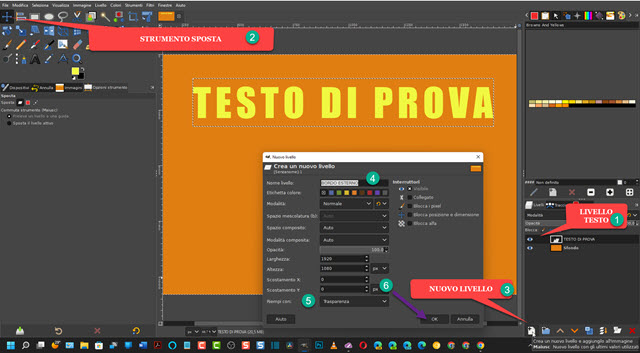
Hij geeft een niveau naam dus jij kiest
Transparantie binnen Vullen met en ga naar boven
OK. Selecteer nu de tekstlaag en klik hierop met de rechtermuisknop en ga vervolgens naar
Alfa voor selectie per selecteren de tekst.
O tekstrand. Naast
Lagenpaneel er moet zijn
Manieren.
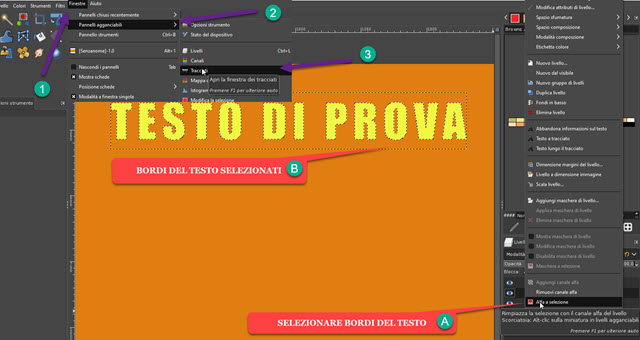
Als dit niet het geval is, gaat u naar het hoofdmenu
Windows -> Dockbare panelen -> Paden om het te bekijken.
U selecteert de transparant niveau toegevoegd, dan ga je naar het dashboard gevolgd en klik op de knop onderaan
Padselectie. A
Selectie waarin getoond zal worden
Padenpaneel.

Nadat u de selectie heeft gemaakt, keert u terug naar het
Lagenpaneel en ga naar boven
Selecteer -> Niets
op het menu voor afvinken. Nog steeds binnen
Padenpaneel en klik op de knop
Teken onderweg.
Er wordt een pop-upvenster geopend waarin
stel de grootte in pixels van de padrand in en hieronder kiezen stijl van Lijnde standaardwaarde is Aangepast. Dan klikken
Behandeling.

In de schermafbeelding heb ik gekozen 5 pixels voor de randgrootte. De tekst zal dan groeien 5 pixels in alle richtingen. Rug Lagenpaneel. Als u op kliktoog om de zichtbaarheid op test0-niveau te verwijderen; alleen rand dat is toegevoegd. We krijgen dan tekst met transparante karakters.
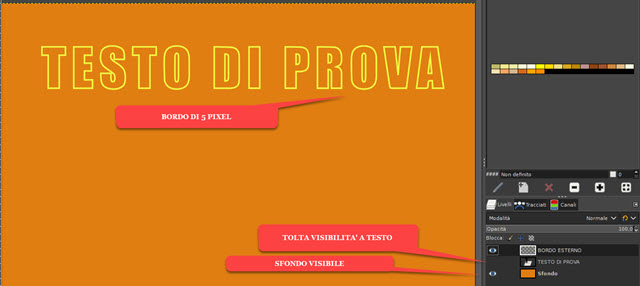
De achtergrondkleur zal nog steeds aanwezig zijn, maar
zichtbaarheid wegnemen zelfs op niveau
Onderkantwij tonen alleen de
tekstrand op transparante achtergrond. Vervolgens kunt u de tekst knippen door deze met het gereedschap te selecteren
Rechthoekige selectie ga dan naar boven
Afbeelding -> Bijsnijden tot selectie.

Deze tekst met transparante tekens kunt u opslaan door naar te gaan
Bestand -> Exporteren als om een venster te openen waarin u de doelmapneem een
bestandsnaam met het familielid
verlenging, lichamelijke opvoeding
bestandsnaam.pngomhoog gaan Exporteren dus nog steeds verbonden
Exporteren in het volgende venster.
Tekst met lege tekens kan over een foto worden geplakt, zelfs zonder deze te exporteren. Hij gaat omhoog Bestand -> Openen en selecteer de afbeelding om deze te plaatsen. Er wordt een nieuw tabblad aangemaakt. Klik op het teksttabblad en typ Ctrl + C.
kopiëren vervolgens selecteert u het tabblad Foto's en gaat u omhoog
Ctrl + V. voor plak het.

Het gereedschap is geselecteerd Ladder en klik op de geplakte tekst. Dit wordt weergegeven in een rechthoek.
Door op het centrale punt te handelen, kunnen we dat doen Vervanging de tekst, terwijl we dat met de cursor op de randen en zijkanten kunnen doen
herpositioneer het. Klik in Ladder om de wijzigingen toe te passen. Om het permanent in de foto in te voegen en te verankeren, gaat u naar het instrument Toneelstuk klik dan op de foto, extern naar de tekstrechthoek.
Deze afbeelding kan worden opgeslagen in JPG stijgt zoals gewoonlijk Bestand -> Exporteren als. In een toekomstig artikel zullen we een evolutie van deze tutorial zien die laat zien hoe je een
golvende en vervormde tekst.
